win10软件无法联网怎么修复 win10软件无法正常联网的解决方法
更新时间:2023-06-28 15:53:22作者:yang
win10软件无法联网怎么修复,随着技术的不断发展,Win10成为了许多人选择的操作系统,然而有时候我们可能会遇到一些问题,比如Win10软件无法正常联网。这个问题给我们的工作和生活带来了很大的困扰。那么如何修复Win10软件无法联网的问题呢?在下面的文章中,将为大家介绍一些解决方法,希望能给大家带来一些帮助。
具体方法:
1、打开电脑——设置——网络和Internet选项。
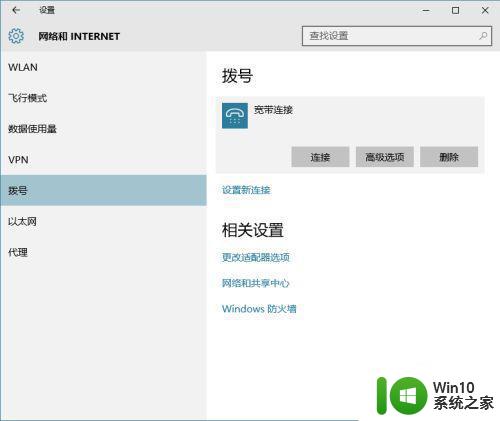
2、断开宽带连接。
3、点击:设置新连接,如下图。
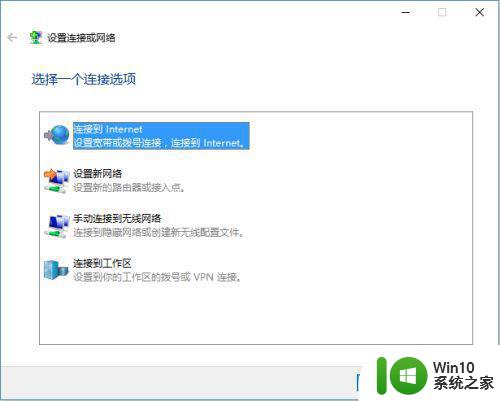
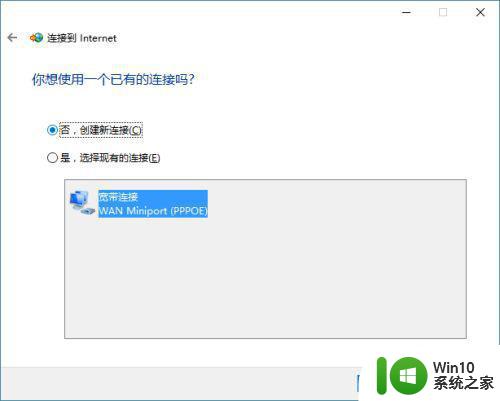
4、设置你的账号跟密码,然后点击连接。

5、设置完成之后,你会发现多了一个宽带连接,如下图。
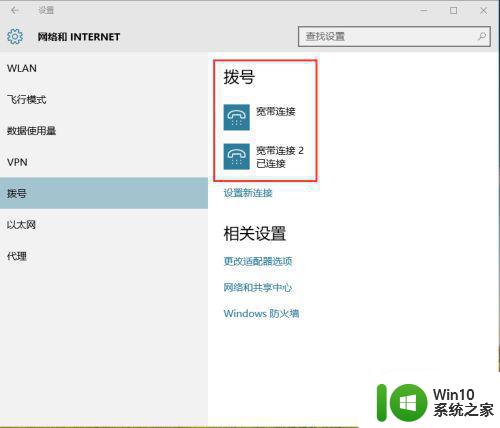
6、打开edge浏览器,应用商店以及其他无法联网的软件试试,我的已经完美解决这些问题。
以上是win10软件无法联网的修复方法,如果您遇到此问题,请按照本指南操作,希望这些方法能够对您有所帮助。
win10软件无法联网怎么修复 win10软件无法正常联网的解决方法相关教程
- win10部分软件无法访问互联网的原因 win10部分软件无法联网的解决方案
- win10联网正常但却显示无法连接到Internet的解决方法 win10联网正常但无法上网的原因
- win10部分软件不能联网的解决方法 win10电脑部分软件无法联网的原因
- win10软件连不上网络解决方法 win10软件不能联网怎么办
- windows阻止软件联网 Win10禁止某个软件联网方法
- win10怎么解除软件禁止联网 win10如何解除软件联网限制
- win10怎么禁止应用联网 win10不允许软件联网的方法
- win7运行软件正常但无法在win10上使用的解决方法 win7运行软件正常但无法在win10上使用为什么
- win10的store无法联网处理方法 重置win10 store无法联网怎么办
- win10无法正常启动软件提示0x000007b如何修复 Win10启动软件报错0x000007b解决方法
- w10新电脑连接了网络却不能下载软件怎么办 w10新电脑网络连接正常但无法下载软件如何解决
- 微软win10应用商店无法联网解决方法 微软win10应用商店无法打开解决方法
- 蜘蛛侠:暗影之网win10无法运行解决方法 蜘蛛侠暗影之网win10闪退解决方法
- win10玩只狼:影逝二度游戏卡顿什么原因 win10玩只狼:影逝二度游戏卡顿的处理方法 win10只狼影逝二度游戏卡顿解决方法
- 《极品飞车13:变速》win10无法启动解决方法 极品飞车13变速win10闪退解决方法
- win10桌面图标设置没有权限访问如何处理 Win10桌面图标权限访问被拒绝怎么办
win10系统教程推荐
- 1 蜘蛛侠:暗影之网win10无法运行解决方法 蜘蛛侠暗影之网win10闪退解决方法
- 2 win10桌面图标设置没有权限访问如何处理 Win10桌面图标权限访问被拒绝怎么办
- 3 win10关闭个人信息收集的最佳方法 如何在win10中关闭个人信息收集
- 4 英雄联盟win10无法初始化图像设备怎么办 英雄联盟win10启动黑屏怎么解决
- 5 win10需要来自system权限才能删除解决方法 Win10删除文件需要管理员权限解决方法
- 6 win10电脑查看激活密码的快捷方法 win10电脑激活密码查看方法
- 7 win10平板模式怎么切换电脑模式快捷键 win10平板模式如何切换至电脑模式
- 8 win10 usb无法识别鼠标无法操作如何修复 Win10 USB接口无法识别鼠标怎么办
- 9 笔记本电脑win10更新后开机黑屏很久才有画面如何修复 win10更新后笔记本电脑开机黑屏怎么办
- 10 电脑w10设备管理器里没有蓝牙怎么办 电脑w10蓝牙设备管理器找不到
win10系统推荐
- 1 番茄家园ghost win10 32位官方最新版下载v2023.12
- 2 萝卜家园ghost win10 32位安装稳定版下载v2023.12
- 3 电脑公司ghost win10 64位专业免激活版v2023.12
- 4 番茄家园ghost win10 32位旗舰破解版v2023.12
- 5 索尼笔记本ghost win10 64位原版正式版v2023.12
- 6 系统之家ghost win10 64位u盘家庭版v2023.12
- 7 电脑公司ghost win10 64位官方破解版v2023.12
- 8 系统之家windows10 64位原版安装版v2023.12
- 9 深度技术ghost win10 64位极速稳定版v2023.12
- 10 雨林木风ghost win10 64位专业旗舰版v2023.12